Почему не открывается Плей Маркет на телефоне Андроид и что делать?
Пользователи смартфонов нередко сталкиваются с вопросом, почему не открывается Плей Маркет, и что делать в такой ситуации. Ниже рассмотрим причины и приведем пошаговую инструкцию по разрешению сложившейся проблемы.
Причины
Существует несколько причин, почему на Андроиде не открывается Плей Маркет или возникают другие сбои в работе приложения. Выделим основные моменты:
- Отсутствие нормального соединения с глобальной сетью.
- Накопление кэша и данных Play Market.
- Системные сбои в работе устройства.
- Недостаточный объем памяти.
- Неправильная установка СД-карты.
- Накопление кэша и данных Диспетчера загрузок или сервисов Гугл.
- Сбои в обновлении Play Market.
- Отсутствие обновления Андроид.
Это основные объяснения, почему не запускается Плей Маркет. С учетом этих факторов необходимо принимать решение о дальнейших действиях по устранению проблемы.
Что делать
Приведенные ниже шаги позволяют решить следующие проблемы: не открывается Плей Маркет, не загружаются или не устанавливаются программы в магазине, возникают сбои после открытия программы или проблемы с обновлением (загрузкой) софта.
Проверьте наличие Интернета
Если не открывается Плей Маркет на Андроиде, проверьте наличие Интернет-соединения. Оптимальный вариант — подключесь к домашней сети Вай-Фай, чтобы не переживать об объемах трафика. В крайнем случае, можно использовать 3G или 4G. При использовании мобильного Интернета важно учесть ограничения со стороны провайдера.
Почистите кэш
Одна их причин, почему Гугл Плей не открывается — накопление данных кэша. Для решения проблемы сделайте следующие шаги:
- Войдите в раздел Настройки.
- Кликните на кнопку Приложения и оповещения.
- Жмите на показать Все приложения.
- Найдите в перечне Play Market.
- Выберите пункт Память и Очистить кэш.

- Кликните на кнопку Очистить данные.
После выполненных шагов проверьте работоспособность магазина. Если сделанные мероприятия не дали результата, переходите к следующему шагу.
Перезагрузите смартфон
Если не запускается Плей Маркет на Андроиде, попробуйте перезапустить мобильный телефон. Для этого сделайте следующее:
- Зажмите и удерживайте кнопку питания.
- Дождитесь появления на дисплее специального меню.
- Кликните на кнопку Отключить или Перезагрузить.
- При выборе первого варианта снова жмите на кнопку Питания.
Проверьте объем памяти
Одно из объяснений, почему Плей Маркет не открывается на телефоне — нехватка места для приложений. Для проверки сделайте следующие шаги:
- Войдите в Настройки.
- Перейдите в раздел Память.
- Посмотрите, сколько осталось места на смартфоне.
Для нормальной установки на аппарате должно быть более 1 Гб свободного пространства. Если меньше, необходимо очистить девайс от лишнего контента.
Если меньше, необходимо очистить девайс от лишнего контента.
Проверьте SD-карту
Объяснением, почему не запускается Плей Маркет, может быть неправильная установка карты памяти. Если на вашем устройстве она предусмотрена, сделайте следующее:
- Выключите телефон.
- Достаньте SD из разъема.
- Установите карту памяти снова с учетом требований.
- Включите устройство.
После этого попробуйте снова — открывается Play Market или нет.
Очистите кэш сервисов Гугл Плей и Диспетчера загрузок
Если не запускается Google Play, почистите кэш смежных сервисов.
Для Диспетчера загрузок:
- Войдите в настройки на смартфоне или планшете Андроид.
- Перейдите в Приложения и оповещения.
- Кликните на Диспетчер загрузки (или Все приложения, О дополнении).
- Откройте сервисы Гугл Плей.
- Кликните Хранилище и Очистить кэш.
- Выберите пункт очистки и подтвердите действия.
Вернитесь к заводской версии
Если на мобильном устройстве вдруг не открывается Гугл Плей, причиной может быть некорректное обновление сервиса.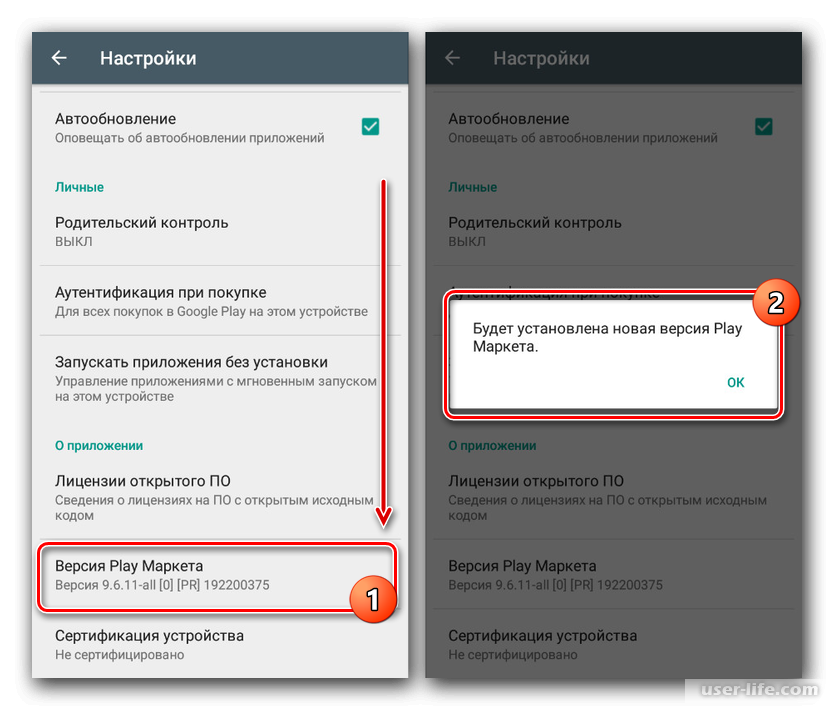 Для решения проблемы сделайте следующее:
Для решения проблемы сделайте следующее:
- Проверьте подключение к Сети.
- Перейдите в настроечный раздел смартфона / планшета.
- Жмите на кнопку Приложения и оповещения.
- Кликните Google Play Market.
- Вверху жмите три точки и выберите Удалить обновления.
- Дождитесь предложения восстановить заводскую версию и жмите ОК.
- Войдите в Google Play и повторите попытку.
Проверьте обновление
Один из шагов, что делать, если не открывается Плей Маркет — проверка и загрузка обновлений. Сделайте следующие шаги:
- Войдите в настроечный раздел на телефоне / планшете.
- Перейдите в Систему, а там Дополнительно и Обновление.
- Проверьте наличие свежих версий.
Учтите, если на смартфоне стоит Андроид 2.2 или ранее, сервис будет работать некорректно.
Удалите/добавьте Гугл-аккаунт
В ситуации, когда Плей Маркет не открывается на телефоне Андроид, может помочь удаление и добавление аккаунта. Учтите, что в случае деинсталляции учетной записи некоторые сведения с телефона также удаляются. Чтобы не потерять данные, необходима синхронизация с облаком.
Учтите, что в случае деинсталляции учетной записи некоторые сведения с телефона также удаляются. Чтобы не потерять данные, необходима синхронизация с облаком.
Сделайте следующее:
- Войдите в Настройки и жмите Учетные записи.
- Выберите тот профиль, который нужно удалить и подтвердите действие.
- Если необходимо, введите ПИН, ключ или пароль для завершения процесса.
Теперь добавьте профиль:
- Перейдите в настроечный раздел на телефоне / планшете.
- Войдите в Учетные записи, а далее Добавить и Гугл.
- Следуйте инструкции для добавления профиля.
- Войдите в Плей Маркет.
- Жмите на символ с тремя горизонтальными полосками.
- Вверху найдите название и адрес своего аккаунта.
- Жмите на стрелку вниз или право, учетную запись.
Если все равно не открывается Плей Маркет на телефоне, обратитесь в поддержку для получения разъяснений.
Итоги
Как видно, существует много причин для возникновения трудностей с загрузкой и установкой приложений из Play Market.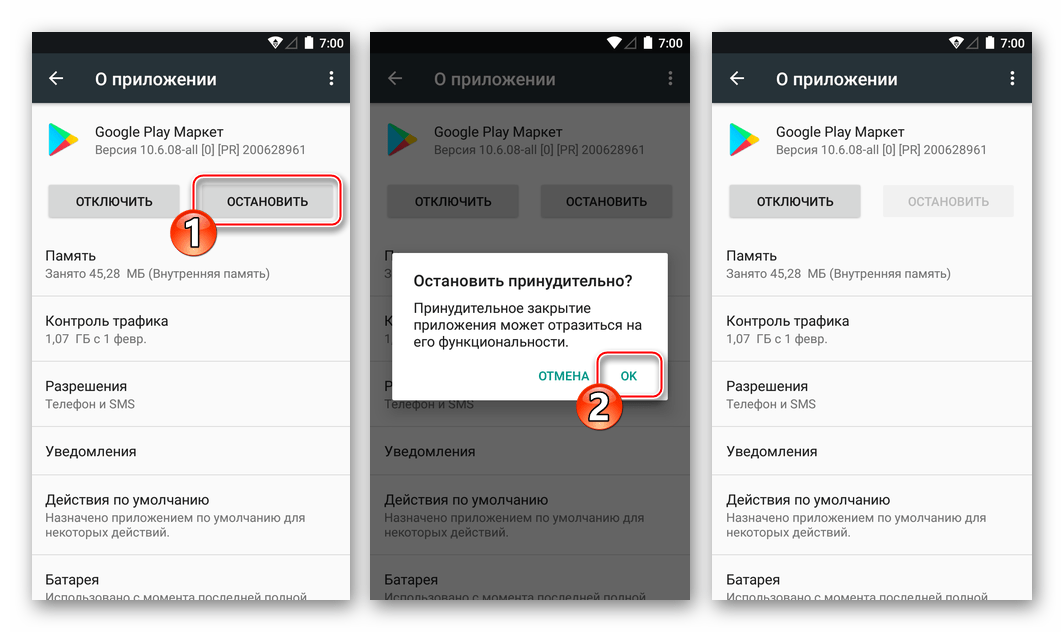 Но это не повод отчаиваться. Выделяется достаточно рекомендаций, что делать, если не открывается Google Play Маркет на Андроид. Начните с обычной проверки на скорость Интернета и перезагрузки телефона, а после переходите к более серьезным шагам.
Но это не повод отчаиваться. Выделяется достаточно рекомендаций, что делать, если не открывается Google Play Маркет на Андроид. Начните с обычной проверки на скорость Интернета и перезагрузки телефона, а после переходите к более серьезным шагам.
что делать, если нельзя зайти на Андроиде, как его включить и открыть
Андроид-смартфоны по умолчанию оснащаются магазином приложений GooglePlay Маркет. С его помощью владельцы мобильных устройств могут загружать игры и программы, а также совершать другие покупки. Несмотря на хорошую оптимизацию сервиса, в его работе нередко возникают сбои. Поэтому предлагаем разобраться, почему не работает магазин приложений Плей Маркет. Для этого рассмотрим причины возникновения проблемы и способы ее решения.
СОДЕРЖАНИЕ СТАТЬИ:
Почему не открывается Плей Маркет на Андроиде
Если у вас перестал работать Play Маркет, то вы столкнулись с довольно распространенной проблемой, от которой страдают миллионы пользователей по всему миру. У кого-то из них не работает загрузка приложений через мобильный интернет, а кто-то жалуется на то, что Плей Маркет попросту не запускается. Подобные неполадки портят впечатление от взаимодействия со смартфоном, в чем нужно винить следующие причины:
У кого-то из них не работает загрузка приложений через мобильный интернет, а кто-то жалуется на то, что Плей Маркет попросту не запускается. Подобные неполадки портят впечатление от взаимодействия со смартфоном, в чем нужно винить следующие причины:
- системный сбой;
- переполненный кэш;
- некорректная установка обновлений;
- плохая оптимизация текущей версии Play Market;
- деактивация сервисов, влияющих на работу магазина;
- плохое качество интернет-соединения.
В большинстве случаев проблема носит программный характер и устраняется в домашних условиях без обращения в сервисный центр за исключением случаев, когда неполадки проявляются по вине разработчиков из Google Play.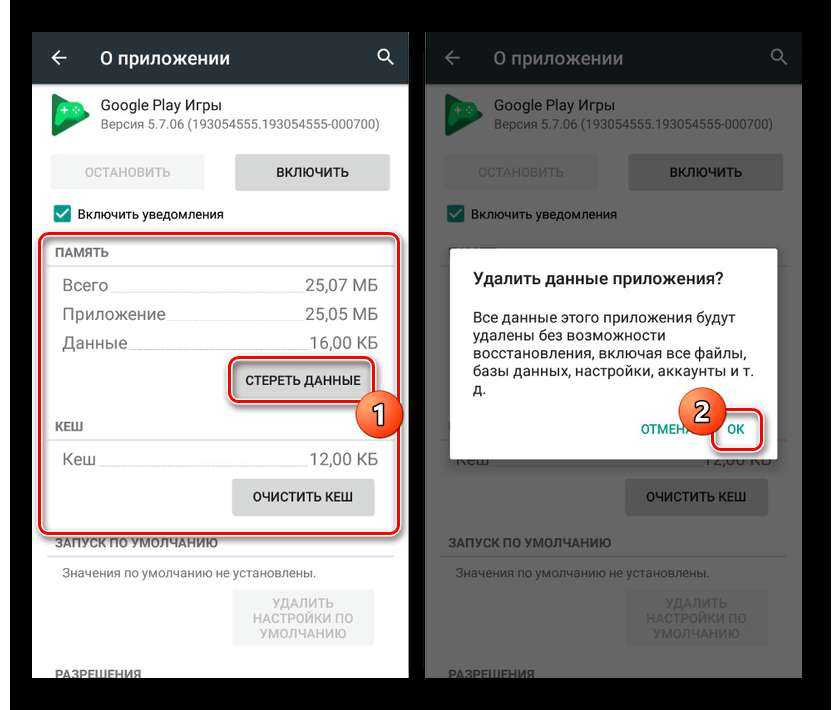 В таком случае приходится ждать исправления ошибки от программистов Гугл, которые могут принять соответствующие меры перед выпуском очередного обновления магазина.
В таком случае приходится ждать исправления ошибки от программистов Гугл, которые могут принять соответствующие меры перед выпуском очередного обновления магазина.
Что делать, чтобы исправить проблему
Хотя неполадки в Play Market не являются критическими и устраняются внесением изменений в настройки гаджета, не существует универсального метода исправления ошибки. В то же время есть комплекс мер, позволяющих в конечном итоге решить проблему.
Выбор конкретного метода устранения неполадок напрямую будет зависеть от причины, которая их вызвала. Если вы не смогли установить точный фактор, повлиявший на ошибку, предлагается рассмотреть все способы и опробовать каждый из них на практике.
Перезагрузка смартфона
Зачастую у пользователей вылетает или не запускается Play Маркет по причине системного сбоя. Несмотря на то, что подобного рода сбои являются критическими, они зачастую устраняются банальной перезагрузкой гаджета:
- Зажмите клавишу питания на пару секунд.

- Нажмите кнопку «Перезагрузка».
- Дождитесь повторного включения смартфона.
Также выполнить перезагрузку можно в ручном режиме. Через всплывающее окно вам придется выбрать опцию «Выключить», а затем повторно запустить гаджет удержанием кнопки питания.
В ходе перезагрузки из оперативной памяти телефона выгружаются лишние процессы, что тоже положительным образом сказывается на работоспособности Google Play Market. Если данная рекомендация не привела к изменениям при запуске магазина приложений, попробуйте альтернативные способы решения проблемы.
Сброс настроек программы
Причина возникновения проблемы может скрываться не в операционной системе, а в самой программе, которая отвечает за работу магазина приложений. В данном случае мы говорим об утилите Play Маркет, чью иконку вы можете видеть на рабочем столе своего гаджета. Для решения проблемы понадобится:
- Открыть настройки телефона.
- Перейти в раздел «Приложения».

- Выбрать «Play Маркет».
- Нажать кнопку «Очистить кэш», а затем – «Очистить данные».
Важно. Если вы нажмете кнопку «Очистить данные», то при повторном запуске Google Play Market вам придется заново пройти авторизацию.
Сброс настроек программы решает сразу две проблемы. Во-первых, вы избавляетесь от лишнего кэша или, говоря простым языком, от системного мусора. Во-вторых, устраняете неполадки, связанные со считыванием данных магазином приложений.
Удаление обновлений
Если ваш телефон все равно не заходит в Плей Маркет, то стоит попробовать переустановить приложение, отвечающее за его работу. К сожалению, удалить сам магазин не получится. Но вы можете избавиться от его обновлений, чья некорректная установка могла вызвать неполадки. Действуйте по инструкции:
- Откройте настройки гаджета.
- Перейдите в раздел «Приложения».
- Выберите «Play Маркет».
- Нажмите кнопку «Удалить обновления».

При условии правильного выполнения требований инструкции с вашего смартфона будут удалены последние обновлений Google Play Маркет.
Попробуйте снова запустить магазин и установить интересующую программу.
Сброс настроек утилиты «Сервисы Google Play»
Магазин приложений Play Market неразрывно связан с другими сервисами компании Google, чьи приложения также устанавливаются на смартфоны Андроид по умолчанию. Таким образом, есть смысл сбросить сервисы с целью устранения неполадок при запуске магазина:
- Откройте настройки устройства.
- Перейдите в раздел «Приложения».
- Выберите «Сервисы Google Play».
- Нажмите кнопку «Очистить кэш», а затем – «Очистить данные».
Как и в случае со сбросом Плей Маркете, очистка данных утилиты «Сервисы Google Play» вынудит вас заново проходить авторизацию в магазине приложений. Однако это вряд ли можно назвать серьезным препятствием, так как в конечном итоге указанная рекомендация должна привести к окончательному решению проблемы.
Активация диспетчера загрузки
Google Play Маркет представляет собой утилиту, с помощью которой осуществляется скачивание и установка приложений. Следовательно, если у вас не запускается магазин, вам нужно проверить активацию сервиса «Диспетчер загрузки»:
- Откройте настройки телефона.
- Перейдите в раздел «Приложения».
- Выберите «Диспетчер загрузки».
- Удалите кэш и данные, а также принудительно остановите утилиту.
- После выполнения указанных действий нажмите кнопку «Запустить» или самостоятельно откройте диспетчер.
На заметку. В списке приложений сервис «Диспетчер загрузки» может называться иначе. Конкретное наименование ПО зависит от версии операционной системы и конкретной модели смартфона.
Выполнив сброс и повторную активацию диспетчера, вы принудительно включите опцию загрузки для Плей Маркета. В случае правильной реализации алгоритма проблемы с запуском магазина должны исчезнуть. Также вы сможете беспрепятственно устанавливать все доступные программы при наличии достаточного количества места на внутреннем накопителе.
Также вы сможете беспрепятственно устанавливать все доступные программы при наличии достаточного количества места на внутреннем накопителе.
Удаление Гугл-аккаунта
У некоторых пользователей не включается Play Маркет по причине сбоя авторизации. Как правило, сброс данных магазина, о чем мы говорили ранее, помогает устранить неполадки. Но иногда приходится идти на более серьезные меры, а именно – выход из учетной записи Google:
- Запустите настройки устройства.
- Перейдите в раздел «Аккаунты».
- Выберите свою учетную запись Гугл.
- Нажмите кнопку в виде трех точек, а затем – «Удалить аккаунт».
Обратите внимание, что после нажатия кнопки «Удалить аккаунт» ваша учетная запись исчезнет только с текущего устройства. При этом вы останетесь авторизованы в Гугл-аккаунте на других гаджетах и сможете заново войти в профиль на смартфоне.
Настройка файла «Hosts»
Проблемы магазина приложений Play Market часто бывают связаны с наличием лишних записей в файле «Hosts».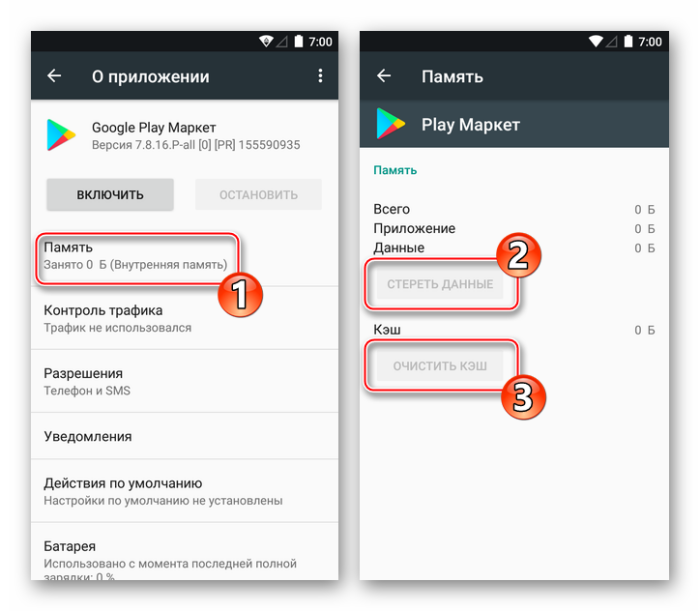 Поэтому не лишним будет отредактировать его, выполнив несколько действий:
Поэтому не лишним будет отредактировать его, выполнив несколько действий:
- Установите на смартфон приложение ES Проводник.
- Запустите программу.
- Через вкладку с опциями (три полоски) активируйте функцию «Root-проводник».
- Перейдите по пути System/etc.
- Откройте документ «Hosts».
- Убедитесь, что документ не содержит лишних записей кроме «127.0.01 localhost». Все остальные следует удалить.
- Сохраните внесенные изменения.
Важно. Получение рут-доступа приводит к целому ряду ограничений, включая блокировку транзакций на мобильном устройстве. Поэтому не забудьте вовремя отозвать root.
Указанный выше алгоритм помогает устранить и другие неполадки. К примеру, за счет редактирования файла «Hosts» пользователям удается исправить «код ошибки -20», который может появляться как при запуске Play Маркет, так и в других программах.
Несовместимые приложения
Не исключено, что неполадки, связанные с работой Play Маркета, были вызваны отсутствием совместимости с другими приложениями, которые установлены на смартфоне. Ваша задача – удалить такие программы, используя простой алгоритм:
- Откройте настройки гаджета.
- Перейдите в раздел «Приложения».
- Выберите интересующую программу.
- Нажмите кнопку «Удалить».
Определить, что за приложение вызывает ошибку при работе Play Маркета бывает непросто, но чаще всего проблема появляется из-за проги Freedom. Она позволяет бесплатно устанавливать софт из магазина Google, а потому блокируется его разработчиками.
Ошибка 403
Если при запуске Play Market или при попытке установить ту или иную прогу вы видите на экране сообщение об ошибке с кодом 403, то с высокой долей вероятности вы столкнулись с региональными ограничениями. Возможно, приложение или игра заблокированы на территории вашей страны.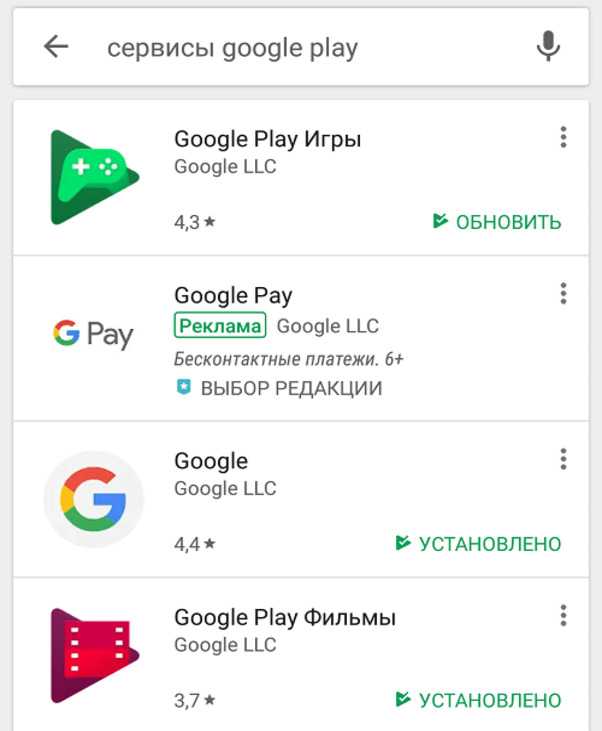
Для обхода ограничений рекомендуется использовать VPN-сервисы. Такие приложения позволяют изменить IP-адрес, заставив Play Market думать, будто вы находитесь на территории государства. Для использования VPN-сервисов нужно установить соответствующую утилиту, которую вы найдете как в Плей Маркете, так и в других источниках.
Сброс настроек ОС Андроид
Не исключено, что в ходе решения проблемы вам придется прибегнуть к радикальным мерам. Например, к откату параметров смартфона до заводских настроек. Эта процедура удалить с мобильного устройства все данные, но с высокой долей вероятности исправит ошибку в Play Market. Для выполнения операции потребуется:
- Открыть настройки смартфона.
- Перейти в раздел «Восстановление и сброс».
- Нажать кнопку «Сбросить настройки».
- Подтвердить данное действие.
Совет. Чтобы не потерять важные файлы в процессе отката, рекомендуется создать резервную копию данных через раздел «Восстановление и сброс».
Подтвердив выполнение операции, вы автоматически отправите смартфон в перезагрузку, которая займет пару-тройку минут. Пока выполняется сброс, не нажимайте никакие кнопки, а также предварительно убедитесь, что на мобильном устройстве есть хотя бы 20-30 % заряда.
Проверка интернет-соединения
Неполадки могут быть связаны с отсутствием подключения к интернету. Поэтому не забудьте проверить активацию мобильного или беспроводного соединения по Wi-Fi, а также убедитесь в наличии денег на лицевом счете. Кроме того, есть смысл позвонить в службу поддержки своего провайдера, чтобы удостовериться в отсутствии работ на линии.
Проверьте, включено ли приложение Аккаунт Google
Как уже говорилось ранее, проблема бывает вызвана неполадками с авторизацией в учетной записи Google. Выход и вход – одно из ее решений. Но есть и другой метод. Так, пользователям предлагается принудительно активировать утилиту «Аккаунт Google». Вы найдете ее в разделе настроек «Приложения».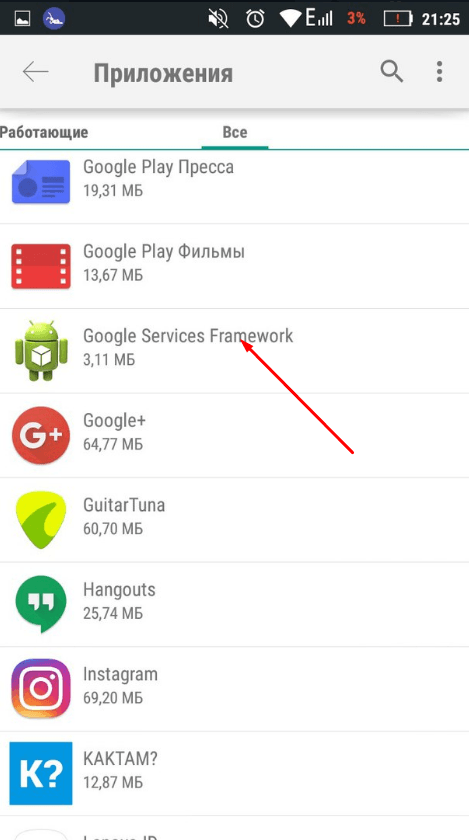
Проверяем правильность даты и времени на телефоне
Наконец, с целью решения проблемы вам следует убедиться в том, что на смартфоне правильно указаны дата и время. Соответствующие параметры выставляются в одноименном разделе настроек. Рекомендуется использовать время сети, но в случае неправильного определения не лишним будет выставить сведения вручную.
Вам помогло? Поделитесь с друзьями — помогите и нам!
Твитнуть
Поделиться
Поделиться
Отправить
Класснуть
Линкануть
Вотсапнуть
Запинить
Читайте нас в Яндекс Дзен
Наш Youtube-канал
Канал Telegram
Ищите сочинения по школьной программе? Тогда Вам сюда
Adblock
detector
Google Play Store не работает? Вот некоторые возможные исправления
Эдгар Сервантес / Android Authority
Google Play Store — одно из тех приложений, которые мы воспринимаем как должное, главным образом потому, что оно просто работает как посредник между пользователями и их ценными приложениями.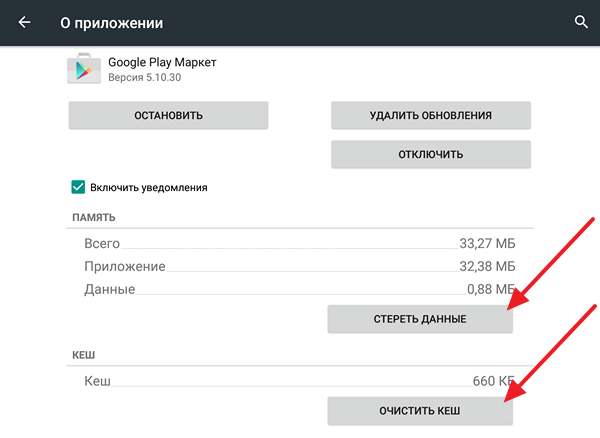 Однако ад замерзает, а небо падает, как только вы сталкиваетесь с проблемами, когда Google Play Store не работает. Как вы загрузите это новое приложение, которого так долго ждали? Определенного руководства по исправлению Google Play Store не существует, но мы собрали ряд советов и приемов, которые, скорее всего, помогут.
Однако ад замерзает, а небо падает, как только вы сталкиваетесь с проблемами, когда Google Play Store не работает. Как вы загрузите это новое приложение, которого так долго ждали? Определенного руководства по исправлению Google Play Store не существует, но мы собрали ряд советов и приемов, которые, скорее всего, помогут.
Читайте также: Распространенные проблемы с ОС Android и способы их устранения
- Он не работает у вас или у всех?
- Принудительно закрыть приложение
- Включить режим полета
- Включение и выключение Wi-Fi
- Перезагрузите маршрутизатор Wi-Fi
- Перезагрузите телефон
- Очистить кеш приложения
- Удалить данные магазина Google Play
- Проверить удаленные приложения
- Проверить настройки даты и времени
- Удалить или отключить VPN
- Удаление Play Store
- Проверить сервисы Google Play
- Удалить и добавить учетную запись Google
- Проверьте коды ошибок Play Store
- Сброс телефона до заводских настроек
Примечание редактора: Некоторые из шагов в этой статье были объединены с помощью Pixel 7 Pro под управлением Android 13. Шаги могут отличаться в зависимости от вашего аппаратного и программного обеспечения.
Шаги могут отличаться в зависимости от вашего аппаратного и программного обеспечения.
Убедитесь, что проблема возникла на стороне пользователя.
Прежде чем предпринимать ряд действий по устранению проблемы, убедитесь, что проблема не в самом Google. Лучший способ сделать это — отправиться куда-нибудь, например, к Down Detector, чтобы узнать, сообщают ли другие о проблемах. Если достаточное количество людей заявляют о подобных проблемах, это может быть временная проблема с сервером, которая исправится сама собой, если проявить немного терпения.
Проблема может быть в Google! Эдгар Сервантес
Принудительное закрытие Google Play Store
Иногда простое принудительное закрытие — это все, что вам нужно, когда у вас возникают проблемы с неработающим Google Play Store! Вы можете сделать это, просто смахнув Google Play Store на переключателе многозадачных приложений. Или вы также можете сделать это через настройки.
Как принудительно закрыть приложение на Android:
- Откройте приложение Настройки .

- Перейти к Приложения .
- Выбрать Просмотреть все приложения .
- Коснитесь Google Play Store .
- Нажатие Принудительная остановка .
- Выберите ОК .
Включить режим полета
Эдгар Сервантес / Android Authority
Я не уверен, насколько это работает, но я слышал, что многие люди говорят, что включение и выключение режима полета поможет Google Play Store снова на ходу. Эй, это не сложный процесс, и это безопасно. Почему бы не попробовать, верно?
Как включить режим полета:
- Откройте приложение Настройки .
- Войдите в Сеть и Интернет .
- Включить Режим полета .
Включение и выключение Wi-Fi
Как и в режиме полета, проблема может заключаться в Wi-Fi. Не говоря уже о том, что в вашей сети могут быть простые проблемы с подключением. Включайте и выключайте Wi-Fi и поиграйтесь с Google Play Store. Просто может помочь.
Включайте и выключайте Wi-Fi и поиграйтесь с Google Play Store. Просто может помочь.
Как включить/выключить Wi-Fi:
- Откройте приложение Настройки .
- Войдите в Сеть и Интернет .
- Выберите Интернет .
- Переключить Wi-Fi .
Перезагрузите маршрутизатор
Edgar Cervantes / Android Authority
Я устранил пару проблем с Wi-Fi, просто перезапустив маршрутизатор. Это может не всегда иметь смысл, но попробуйте, и вы можете повлиять на магию Wi-Fi достаточно, чтобы все снова заработало. Некоторые маршрутизаторы позволяют запускать перезагрузку через приложение, в то время как другие могут иметь физическую кнопку. Если у вас нет ни того, ни другого, вы можете отключить источник питания маршрутизатора и снова подключить его.
Перезагрузите телефон
Даже простая перезагрузка может помочь. Мы обнаружили, что это решит большинство простых проблем со смартфонами.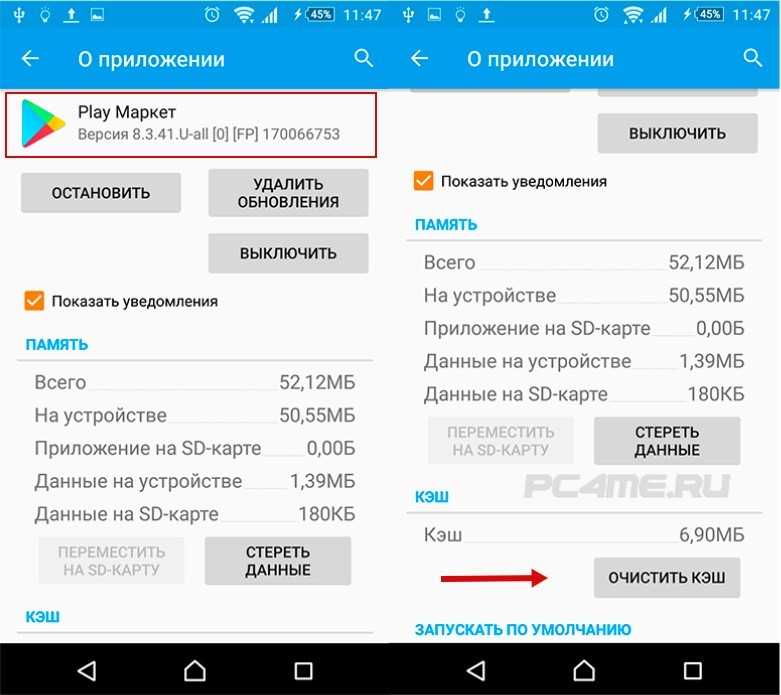
Кэш-память — невероятный инструмент. Телефон может сократить использование данных и ускорить время загрузки за счет локального хранения данных. В противном случае эти данные нужно было бы загружать каждый раз, когда вы заходите на страницу, что не нужно, если нет никаких изменений. Плохая часть заключается в том, что иногда старые данные могут накапливаться, а также могут неправильно себя вести. Вот почему полезно время от времени очищать кеш. Очистки кеша недостаточно? Пришло время достать более крупные пушки и по-настоящему навести порядок. Откройте свои настройки и войдите в диспетчер приложений, как вы это делали, чтобы очистить кеш и удалить связанные данные. Имейте в виду, что некоторые приложения нужны друг другу для правильной работы. Особенно при работе с системными приложениями, такими как Google Play Store. Как и в старые добрые времена, современной электронике иногда требуется щелчок, чтобы нормально работать.
Очистить кэш Google Play Store
Как стереть кеш приложения на Android:
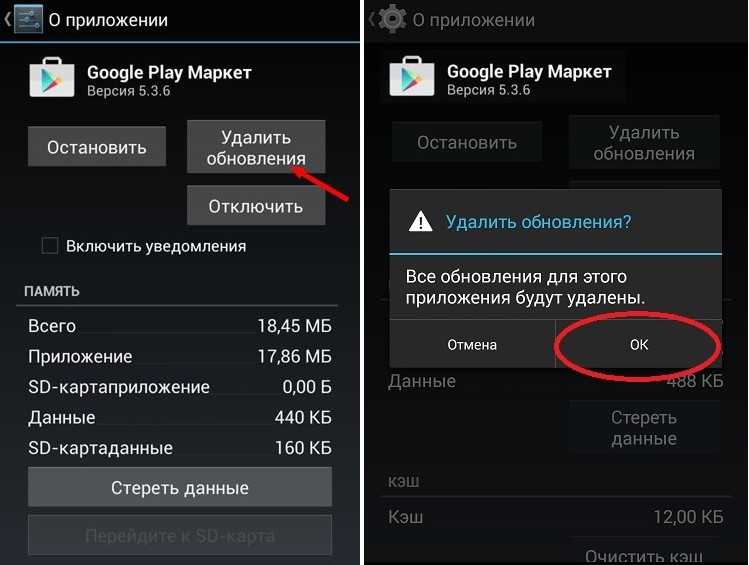
Удалить данные Google Play Store
Как удалить данные приложения на Android:
Взгляните на свои отключенные приложения
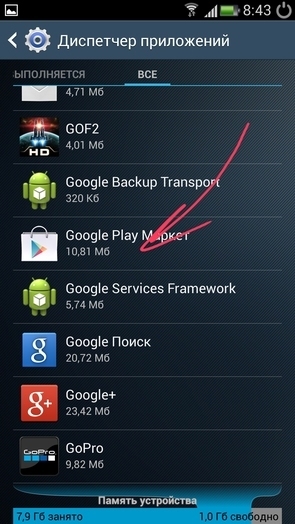 Вы недавно отключали какие-либо приложения? Это может быть причиной ваших проблем с Play Store.
Вы недавно отключали какие-либо приложения? Это может быть причиной ваших проблем с Play Store. Как проверить отключенные приложения на Android:
Проверьте настройки даты и времени
Эдгар Сервантес / Android Authority
Это может показаться глупым предложением, но это часто может вызвать много проблем с Google Play Store. Это может быть связано с тем, что серверы Google не могут синхронизировать ваши настройки даты и времени.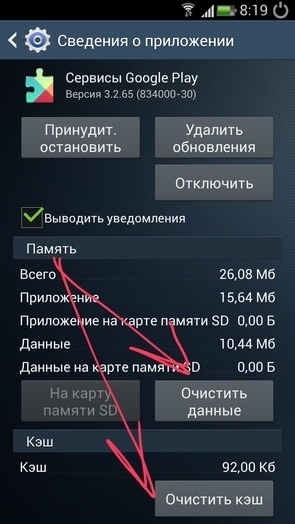 Вернитесь и включите их автоматически, если это не так. Если это не помогает, попробуйте установить время и дату как можно точнее. Просто немного поэкспериментируйте с настройками времени и даты.
Вернитесь и включите их автоматически, если это не так. Если это не помогает, попробуйте установить время и дату как можно точнее. Просто немного поэкспериментируйте с настройками времени и даты.
Как изменить настройки даты и времени на Android:
- Откройте приложение Настройки .
- Войти в систему .
- Выберите Дата и время .
- Переключите переключатель Установить время автоматически , чтобы получить время из Интернета.
- Кроме того, вы можете отключить его и выбрать все вручную.
- Вы также можете выбрать Установить часовой пояс автоматически и Использовать местоположение для установки часового пояса .
Удалить настройки VPN
Эдгар Сервантес / Android Authority
Многие пользователи VPN говорят, что они сталкивались с проблемами повсюду. Вы пытались деактивировать их (если вы их используете)? Если вы используете приложение VPN, вы можете зайти в приложение и отключить безопасное соединение. Если вы добавили VPN вручную, вы можете зайти в «Настройки» и отключить его.
Если вы добавили VPN вручную, вы можете зайти в «Настройки» и отключить его.
Как удалить настройки VPN на Android:
- Откройте приложение Настройки .
- Перейти в Сеть и Интернет .
- Нажмите на VPN .
- Выберите значок шестеренки рядом с вашим VPN.
- Нажать Забыть .
Просто удалите его!
Если ничего не помогает, лучше всего удалить Google Play Store. Единственная хитрость в том, что это системное приложение, и вы действительно не можете просто так избавиться от него. Вы можете удалить обновления, взяв приложение на более старую версию. Вы можете обновить его позже, так что не беспокойтесь — это безопасная процедура.
Как удалить обновления Google Play Store:
- Откройте приложение Настройки .
- Перейти в Приложения .
- Выбрать Просмотреть все приложения .

- Найдите Google Play Store и зайдите в настройки приложения.
- Нажмите кнопку с тремя точками меню в правом верхнем углу.
- Нажмите Удалить обновления .
- Нажмите OK .
Возможно, проблема связана с сервисами Google Play?
Можно сказать, что приложения Google — это мотор, приводящий в движение устройства Android. Да, мы говорим о том странном приложении, которое время от времени нужно обновлять при попытке получить другое приложение. Многие понятия не имеют, что это такое, но, оказывается, это основа вашего телефона. Приложения Google предлагают одни из самых интересных доступных функций, и все они работают на базе сервисов Google Play.
Попробуйте очистить кэш и данные, выполнив те же действия, что и выше. Единственное отличие состоит в том, что вместо доступа к магазину Google Play вы переходите к службам Google Play в диспетчере приложений.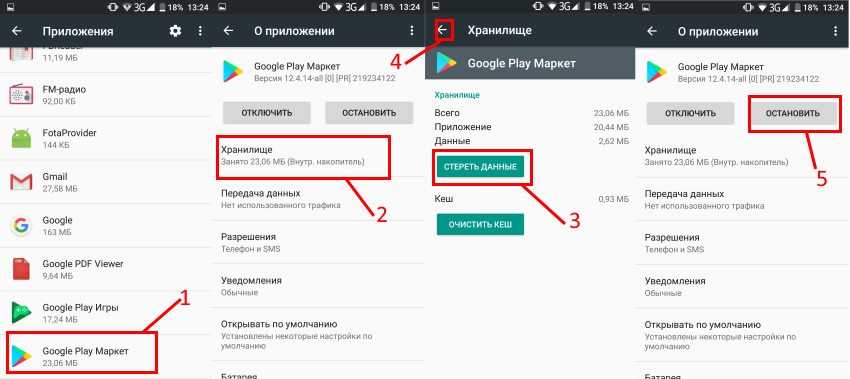 Службы Google Play иногда могут дать сбой, как и любое другое приложение, поэтому стоит поиграть с ним, если у вас есть какие-либо проблемы, связанные с Google.
Службы Google Play иногда могут дать сбой, как и любое другое приложение, поэтому стоит поиграть с ним, если у вас есть какие-либо проблемы, связанные с Google.
Удалите и снова войдите в свою учетную запись Google
Edgar Cervantes / Android Authority
Я не очень верю в это, но некоторые предлагают сбросить вашу учетную запись Google, чтобы исправить определенные проблемы. Я полагаю, стоит попробовать, прежде чем хвататься за последний (и самый экстремальный) совет.
Как удалить учетную запись Google на Android:
- Зайдите в приложение Настройки .
- Выберите Пароли и учетные записи .
- Нажмите на свою учетную запись Google.
- Нажмите Удалить учетную запись .
- Подтвердите, нажав Удалить учетную запись еще раз.
Как добавить учетную запись Google на телефон Android:
- Зайдите в приложение Настройки .

- Выберите Пароли и учетные записи .
- Нажмите Добавить учетную запись .
- Нажмите на Google .
- Войдите в свою учетную запись Google и следуйте инструкциям.
Вы получаете код ошибки?
Эдгар Сервантес / Android Authority
Работать с кодами ошибок может быть проще, так как система в значительной степени сообщает вам, что происходит. Немного исследований, и вы должны знать, в чем проблема и как ее исправить. Давайте рассмотрим некоторые из самых популярных кодов ошибок Google Play Store, с которыми вы можете столкнуться.
Ошибка магазина Google Play 944
Тем, кто получил код ошибки 944, не нужно паниковать. Этот код сообщает вам, что серверы Google отключены или имеют проблемы с подключением. Очевидное решение — подождать, пока Google исправит свои проблемы.
Ошибка магазина Google Play 919
У вас закончилось место! Попытки загрузить это приложение снова и снова не помогут, так как этот код ошибки в значительной степени говорит вам, что приложение больше не помещается в вашем хранилище.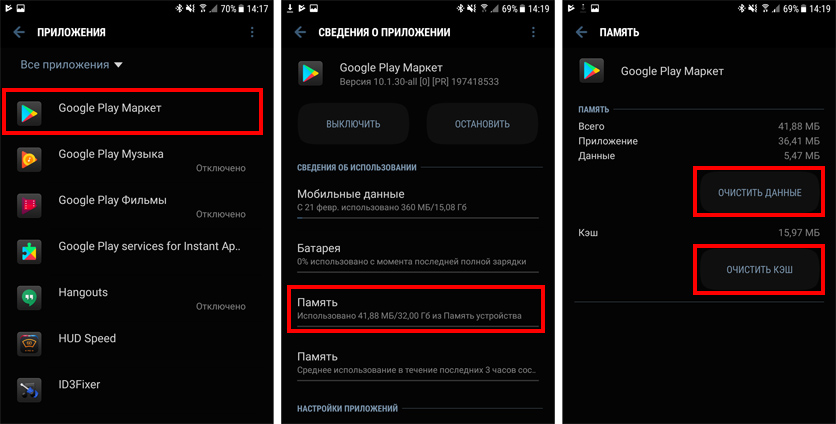 Удалите беспорядок и удалите ненужные приложения.
Удалите беспорядок и удалите ненужные приложения.
Ошибка магазина Google Play 481
Этот код означает, что в вашей учетной записи произошла серьезная ошибка. Будем надеяться, что никому из вас никогда не придется видеть эти коды ошибок, так как это, вероятно, означает конец вашей учетной записи Google. Единственное решение — удалить старую учетную запись и зарегистрировать новую.
Ошибка магазина Google Play 505
Эта ошибка обычно возникает из-за того, что похожие приложения ищут одно и то же разрешение, что вызывает конфликт. Google, возможно, исправил это в более поздних обновлениях, поскольку эта ошибка чаще встречается на устройствах с Android 4 KitKat и более старыми версиями.
Ваша первая попытка исправить это должна заключаться в очистке кеша Google Play Store и Google Play Services. Кроме того, вы можете удалить и повторно установить обновления в магазине Google Play. Кроме того, убедитесь, что вы используете последнюю версию программного обеспечения, доступного для вашего устройства Android.
Ошибка магазина Google Play 927
Эта ошибка магазина Google Play появляется при попытке загрузить или обновить приложение, но этот конкретный код возникает только тогда, когда магазин Play находится в середине собственного обновления.
Лучшее решение — подождать, пока Play Store завершит обновление и установку, а затем повторить попытку. Кроме того, вы можете очистить данные приложений Play Store и Google Services.
Подробнее : Как исправить распространенные коды ошибок Google Play Store
Сброс до заводских настроек
Если ничего не помогает, а у вас по-прежнему возникают проблемы с неработающим магазином Google Play, очистите устройство и запустите его заново. На данный момент мы понятия не имеем, что может быть причиной расхождений в вашем Google Play Store, но сброс заводских данных, скорее всего, решит большинство ваших проблем, поскольку он удаляет все на устройстве и оставляет его таким, каким он был, когда вы его включили. в первый раз. Вы можете выполнить сброс заводских данных, нажав кнопку ниже и следуя инструкциям в этом сообщении.
в первый раз. Вы можете выполнить сброс заводских данных, нажав кнопку ниже и следуя инструкциям в этом сообщении.
Как восстановить заводские настройки телефона Android:
- Откройте приложение Настройки .
- Войти в систему .
- Нажмите Сбросить параметры .
- Выберите Стереть все данные (сброс настроек) .
- Нажать Удалить все данные .
- Введите свой PIN-код.
- Нажмите Стереть все данные еще раз.
Мы надеемся, что один из этих способов восстановил работоспособность вашего магазина Google Play. Если ничего не помогает, проблема должна быть глубже, чем обычно, и вам, вероятно, следует обратиться в службу технической поддержки. Вы можете обратиться в справочный центр Google, чтобы получить помощь.
Магазин Google Play не работает? Вот некоторые возможные исправления
Эдгар Сервантес / Android Authority
Google Play Store — одно из тех приложений, которые мы воспринимаем как должное, главным образом потому, что оно просто работает как посредник между пользователями и их ценными приложениями. Однако ад замерзает, а небо падает, как только вы сталкиваетесь с проблемами, когда Google Play Store не работает. Как вы загрузите это новое приложение, которого так долго ждали? Определенного руководства по исправлению Google Play Store не существует, но мы собрали ряд советов и приемов, которые, скорее всего, помогут.
Однако ад замерзает, а небо падает, как только вы сталкиваетесь с проблемами, когда Google Play Store не работает. Как вы загрузите это новое приложение, которого так долго ждали? Определенного руководства по исправлению Google Play Store не существует, но мы собрали ряд советов и приемов, которые, скорее всего, помогут.
Читайте также: Распространенные проблемы с ОС Android и способы их устранения
- Он не работает у вас или у всех?
- Принудительно закрыть приложение
- Включить режим полета
- Включение и выключение Wi-Fi
- Перезагрузите маршрутизатор Wi-Fi
- Перезагрузите телефон
- Очистить кеш приложения
- Удалить данные магазина Google Play
- Проверить удаленные приложения
- Проверить настройки даты и времени
- Удалить или отключить VPN
- Удаление Play Store
- Проверить сервисы Google Play
- Удалить и добавить учетную запись Google
- Проверьте коды ошибок Play Store
- Сброс телефона до заводских настроек
Примечание редактора: Некоторые из шагов в этой статье были объединены с помощью Pixel 7 Pro под управлением Android 13. Шаги могут отличаться в зависимости от вашего аппаратного и программного обеспечения.
Шаги могут отличаться в зависимости от вашего аппаратного и программного обеспечения.
Убедитесь, что проблема возникла на стороне пользователя.
Прежде чем предпринимать ряд действий по устранению проблемы, убедитесь, что проблема не в самом Google. Лучший способ сделать это — отправиться куда-нибудь, например, к Down Detector, чтобы узнать, сообщают ли другие о проблемах. Если достаточное количество людей заявляют о подобных проблемах, это может быть временная проблема с сервером, которая исправится сама собой, если проявить немного терпения.
Проблема может быть в Google! Эдгар Сервантес
Принудительное закрытие Google Play Store
Иногда простое принудительное закрытие — это все, что вам нужно, когда у вас возникают проблемы с неработающим Google Play Store! Вы можете сделать это, просто смахнув Google Play Store на переключателе многозадачных приложений. Или вы также можете сделать это через настройки.
Как принудительно закрыть приложение на Android:
- Откройте приложение Настройки .

- Перейти к Приложения .
- Выбрать Просмотреть все приложения .
- Коснитесь Google Play Store .
- Нажатие Принудительная остановка .
- Выберите ОК .
Включить режим полета
Эдгар Сервантес / Android Authority
Я не уверен, насколько это работает, но я слышал, что многие люди говорят, что включение и выключение режима полета поможет Google Play Store снова на ходу. Эй, это не сложный процесс, и это безопасно. Почему бы не попробовать, верно?
Как включить режим полета:
- Откройте приложение Настройки .
- Войдите в Сеть и Интернет .
- Включить Режим полета .
Включение и выключение Wi-Fi
Как и в режиме полета, проблема может заключаться в Wi-Fi. Не говоря уже о том, что в вашей сети могут быть простые проблемы с подключением.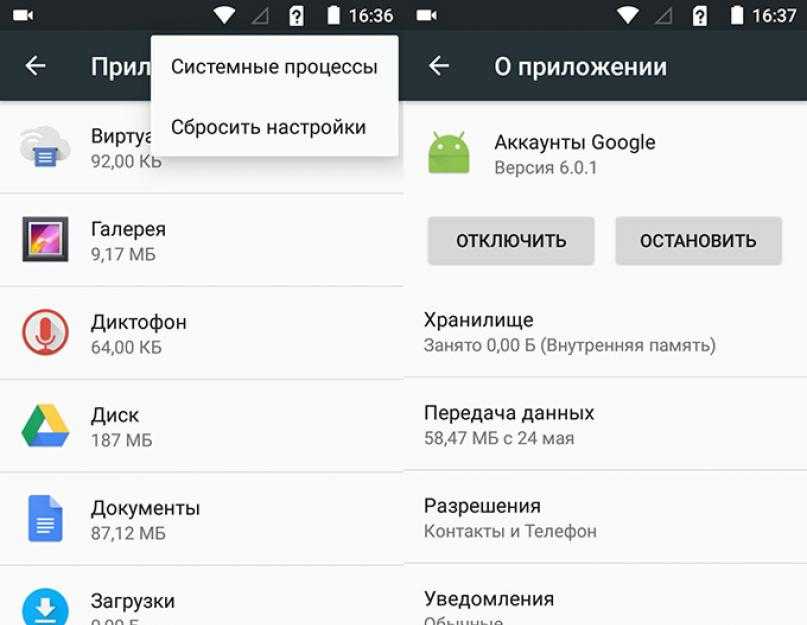 Включайте и выключайте Wi-Fi и поиграйтесь с Google Play Store. Просто может помочь.
Включайте и выключайте Wi-Fi и поиграйтесь с Google Play Store. Просто может помочь.
Как включить/выключить Wi-Fi:
- Откройте приложение Настройки .
- Войдите в Сеть и Интернет .
- Выберите Интернет .
- Переключить Wi-Fi .
Перезагрузите маршрутизатор
Edgar Cervantes / Android Authority
Я устранил пару проблем с Wi-Fi, просто перезапустив маршрутизатор. Это может не всегда иметь смысл, но попробуйте, и вы можете повлиять на магию Wi-Fi достаточно, чтобы все снова заработало. Некоторые маршрутизаторы позволяют запускать перезагрузку через приложение, в то время как другие могут иметь физическую кнопку. Если у вас нет ни того, ни другого, вы можете отключить источник питания маршрутизатора и снова подключить его.
Перезагрузите телефон
Даже простая перезагрузка может помочь. Мы обнаружили, что это решит большинство простых проблем со смартфонами.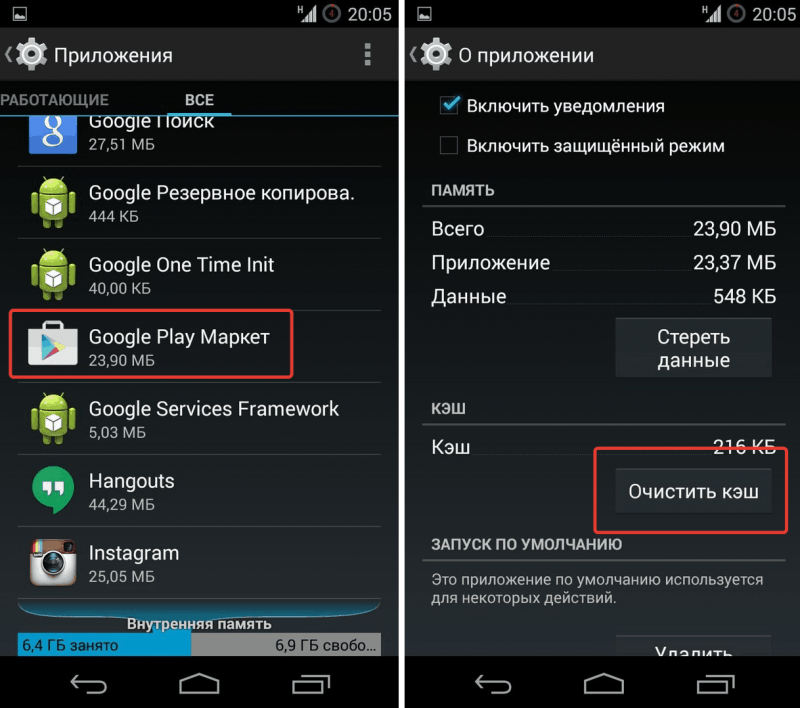 Это займет минуту или две и может сработать.
Это займет минуту или две и может сработать.
Кэш-память — невероятный инструмент. Телефон может сократить использование данных и ускорить время загрузки за счет локального хранения данных. В противном случае эти данные нужно было бы загружать каждый раз, когда вы заходите на страницу, что не нужно, если нет никаких изменений. Плохая часть заключается в том, что иногда старые данные могут накапливаться, а также могут неправильно себя вести. Вот почему полезно время от времени очищать кеш. Очистки кеша недостаточно? Пришло время достать более крупные пушки и по-настоящему навести порядок. Откройте свои настройки и войдите в диспетчер приложений, как вы это делали, чтобы очистить кеш и удалить связанные данные. Имейте в виду, что некоторые приложения нужны друг другу для правильной работы. Особенно при работе с системными приложениями, такими как Google Play Store. Как и в старые добрые времена, современной электронике иногда требуется щелчок, чтобы нормально работать.
Очистить кэш Google Play Store
Как стереть кеш приложения на Android:
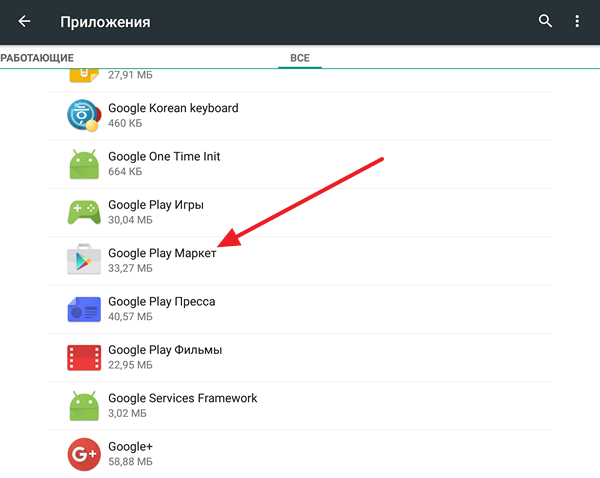
Удалить данные Google Play Store
Как удалить данные приложения на Android:
Взгляните на свои отключенные приложения
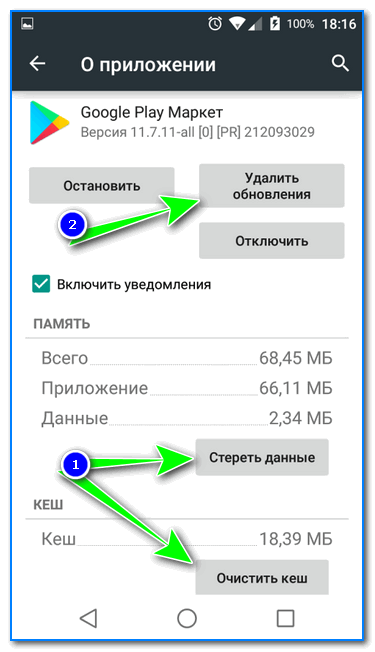 Вы недавно отключали какие-либо приложения? Это может быть причиной ваших проблем с Play Store.
Вы недавно отключали какие-либо приложения? Это может быть причиной ваших проблем с Play Store. Как проверить отключенные приложения на Android:
Проверьте настройки даты и времени
Эдгар Сервантес / Android Authority
Это может показаться глупым предложением, но это часто может вызвать много проблем с Google Play Store. Это может быть связано с тем, что серверы Google не могут синхронизировать ваши настройки даты и времени.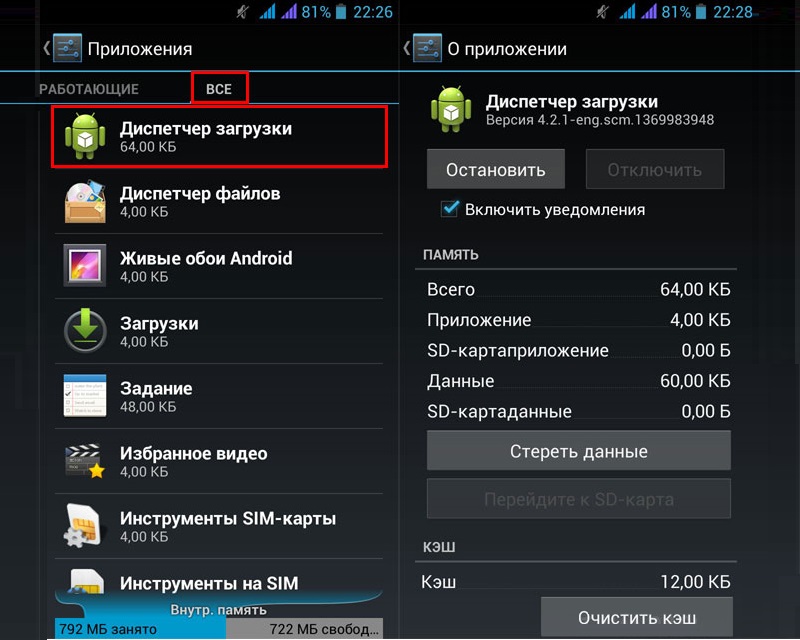 Вернитесь и включите их автоматически, если это не так. Если это не помогает, попробуйте установить время и дату как можно точнее. Просто немного поэкспериментируйте с настройками времени и даты.
Вернитесь и включите их автоматически, если это не так. Если это не помогает, попробуйте установить время и дату как можно точнее. Просто немного поэкспериментируйте с настройками времени и даты.
Как изменить настройки даты и времени на Android:
- Откройте приложение Настройки .
- Войти в систему .
- Выберите Дата и время .
- Переключите переключатель Установить время автоматически , чтобы получить время из Интернета.
- Кроме того, вы можете отключить его и выбрать все вручную.
- Вы также можете выбрать Установить часовой пояс автоматически и Использовать местоположение для установки часового пояса .
Удалить настройки VPN
Эдгар Сервантес / Android Authority
Многие пользователи VPN говорят, что они сталкивались с проблемами повсюду. Вы пытались деактивировать их (если вы их используете)? Если вы используете приложение VPN, вы можете зайти в приложение и отключить безопасное соединение. Если вы добавили VPN вручную, вы можете зайти в «Настройки» и отключить его.
Если вы добавили VPN вручную, вы можете зайти в «Настройки» и отключить его.
Как удалить настройки VPN на Android:
- Откройте приложение Настройки .
- Перейти в Сеть и Интернет .
- Нажмите на VPN .
- Выберите значок шестеренки рядом с вашим VPN.
- Нажать Забыть .
Просто удалите его!
Если ничего не помогает, лучше всего удалить Google Play Store. Единственная хитрость в том, что это системное приложение, и вы действительно не можете просто так избавиться от него. Вы можете удалить обновления, взяв приложение на более старую версию. Вы можете обновить его позже, так что не беспокойтесь — это безопасная процедура.
Как удалить обновления Google Play Store:
- Откройте приложение Настройки .
- Перейти в Приложения .
- Выбрать Просмотреть все приложения .

- Найдите Google Play Store и зайдите в настройки приложения.
- Нажмите кнопку с тремя точками меню в правом верхнем углу.
- Нажмите Удалить обновления .
- Нажмите OK .
Возможно, проблема связана с сервисами Google Play?
Можно сказать, что приложения Google — это мотор, приводящий в движение устройства Android. Да, мы говорим о том странном приложении, которое время от времени нужно обновлять при попытке получить другое приложение. Многие понятия не имеют, что это такое, но, оказывается, это основа вашего телефона. Приложения Google предлагают одни из самых интересных доступных функций, и все они работают на базе сервисов Google Play.
Попробуйте очистить кэш и данные, выполнив те же действия, что и выше. Единственное отличие состоит в том, что вместо доступа к магазину Google Play вы переходите к службам Google Play в диспетчере приложений. Службы Google Play иногда могут дать сбой, как и любое другое приложение, поэтому стоит поиграть с ним, если у вас есть какие-либо проблемы, связанные с Google.
Службы Google Play иногда могут дать сбой, как и любое другое приложение, поэтому стоит поиграть с ним, если у вас есть какие-либо проблемы, связанные с Google.
Удалите и снова войдите в свою учетную запись Google
Edgar Cervantes / Android Authority
Я не очень верю в это, но некоторые предлагают сбросить вашу учетную запись Google, чтобы исправить определенные проблемы. Я полагаю, стоит попробовать, прежде чем хвататься за последний (и самый экстремальный) совет.
Как удалить учетную запись Google на Android:
- Зайдите в приложение Настройки .
- Выберите Пароли и учетные записи .
- Нажмите на свою учетную запись Google.
- Нажмите Удалить учетную запись .
- Подтвердите, нажав Удалить учетную запись еще раз.
Как добавить учетную запись Google на телефон Android:
- Зайдите в приложение Настройки .

- Выберите Пароли и учетные записи .
- Нажмите Добавить учетную запись .
- Нажмите на Google .
- Войдите в свою учетную запись Google и следуйте инструкциям.
Вы получаете код ошибки?
Эдгар Сервантес / Android Authority
Работать с кодами ошибок может быть проще, так как система в значительной степени сообщает вам, что происходит. Немного исследований, и вы должны знать, в чем проблема и как ее исправить. Давайте рассмотрим некоторые из самых популярных кодов ошибок Google Play Store, с которыми вы можете столкнуться.
Ошибка магазина Google Play 944
Тем, кто получил код ошибки 944, не нужно паниковать. Этот код сообщает вам, что серверы Google отключены или имеют проблемы с подключением. Очевидное решение — подождать, пока Google исправит свои проблемы.
Ошибка магазина Google Play 919
У вас закончилось место! Попытки загрузить это приложение снова и снова не помогут, так как этот код ошибки в значительной степени говорит вам, что приложение больше не помещается в вашем хранилище. Удалите беспорядок и удалите ненужные приложения.
Удалите беспорядок и удалите ненужные приложения.
Ошибка магазина Google Play 481
Этот код означает, что в вашей учетной записи произошла серьезная ошибка. Будем надеяться, что никому из вас никогда не придется видеть эти коды ошибок, так как это, вероятно, означает конец вашей учетной записи Google. Единственное решение — удалить старую учетную запись и зарегистрировать новую.
Ошибка магазина Google Play 505
Эта ошибка обычно возникает из-за того, что похожие приложения ищут одно и то же разрешение, что вызывает конфликт. Google, возможно, исправил это в более поздних обновлениях, поскольку эта ошибка чаще встречается на устройствах с Android 4 KitKat и более старыми версиями.
Ваша первая попытка исправить это должна заключаться в очистке кеша Google Play Store и Google Play Services. Кроме того, вы можете удалить и повторно установить обновления в магазине Google Play. Кроме того, убедитесь, что вы используете последнюю версию программного обеспечения, доступного для вашего устройства Android.
Ошибка магазина Google Play 927
Эта ошибка магазина Google Play появляется при попытке загрузить или обновить приложение, но этот конкретный код возникает только тогда, когда магазин Play находится в середине собственного обновления.
Лучшее решение — подождать, пока Play Store завершит обновление и установку, а затем повторить попытку. Кроме того, вы можете очистить данные приложений Play Store и Google Services.
Подробнее : Как исправить распространенные коды ошибок Google Play Store
Сброс до заводских настроек
Если ничего не помогает, а у вас по-прежнему возникают проблемы с неработающим магазином Google Play, очистите устройство и запустите его заново. На данный момент мы понятия не имеем, что может быть причиной расхождений в вашем Google Play Store, но сброс заводских данных, скорее всего, решит большинство ваших проблем, поскольку он удаляет все на устройстве и оставляет его таким, каким он был, когда вы его включили.


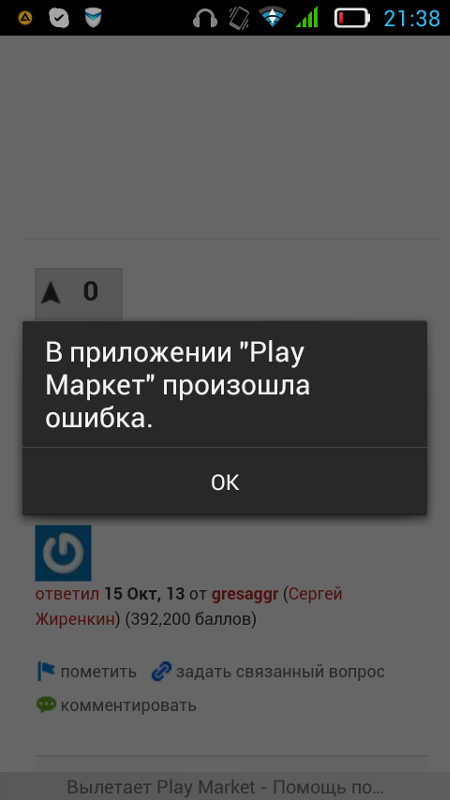

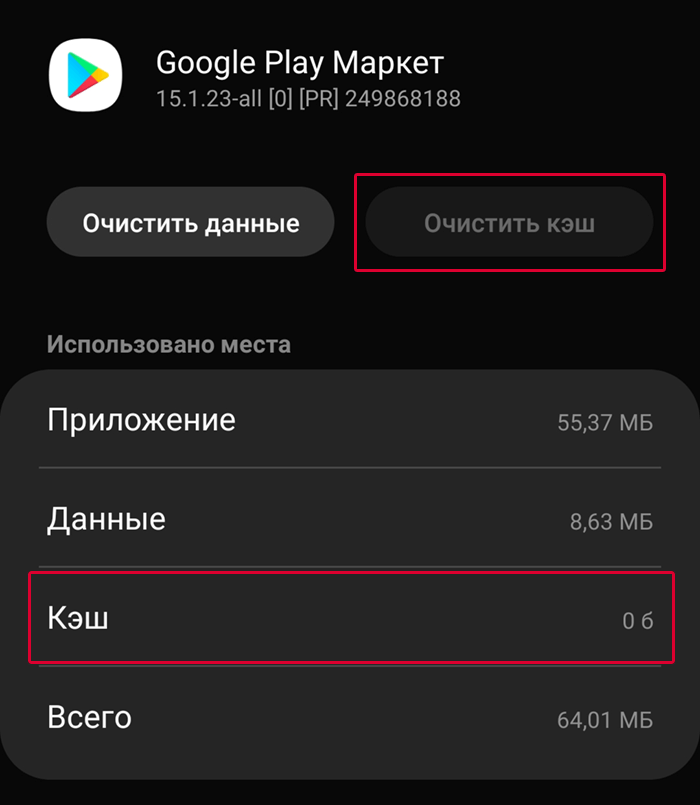
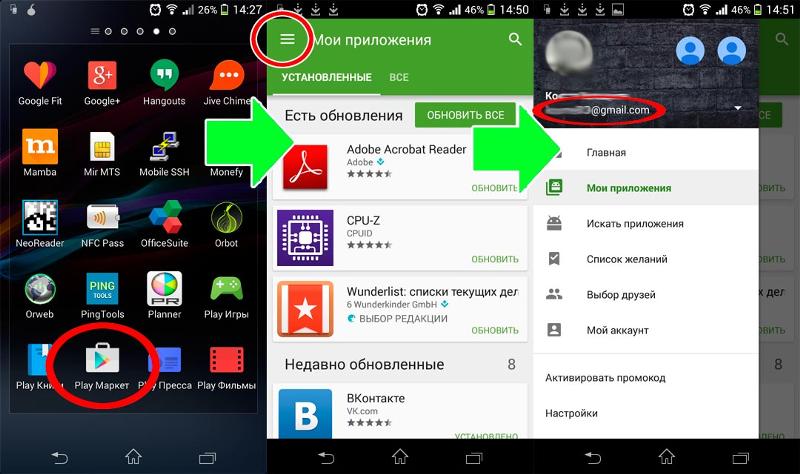
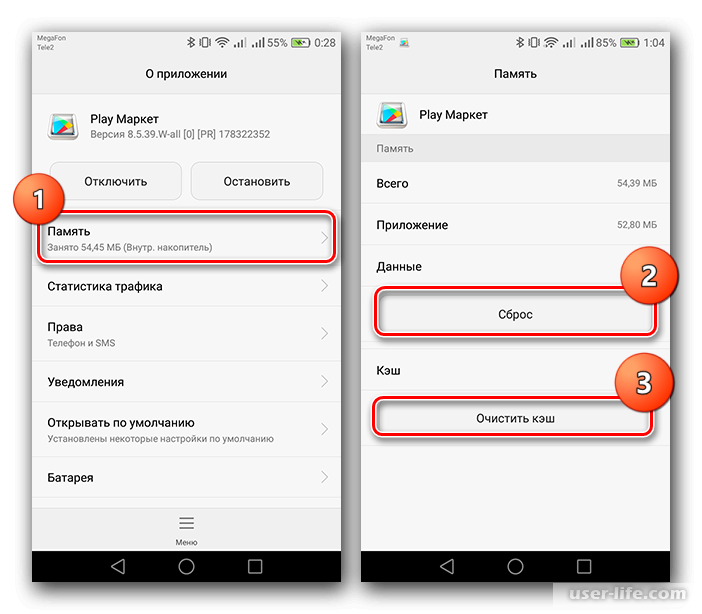



Ваш комментарий будет первым